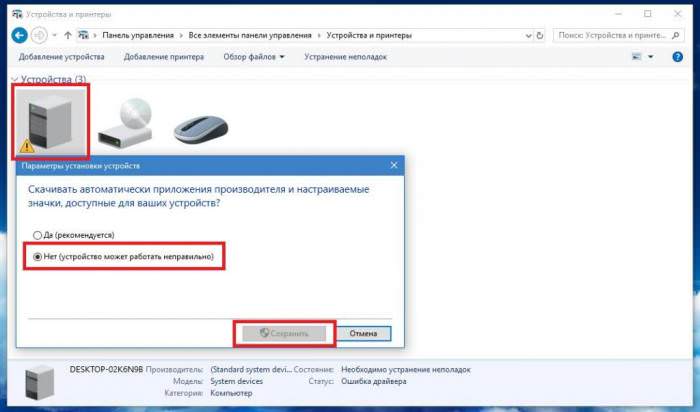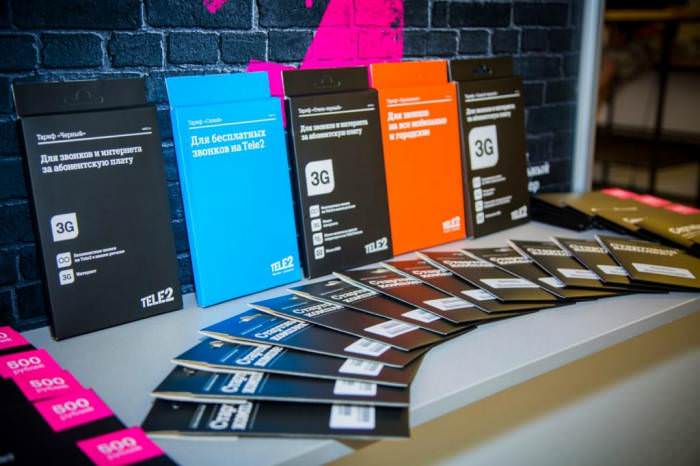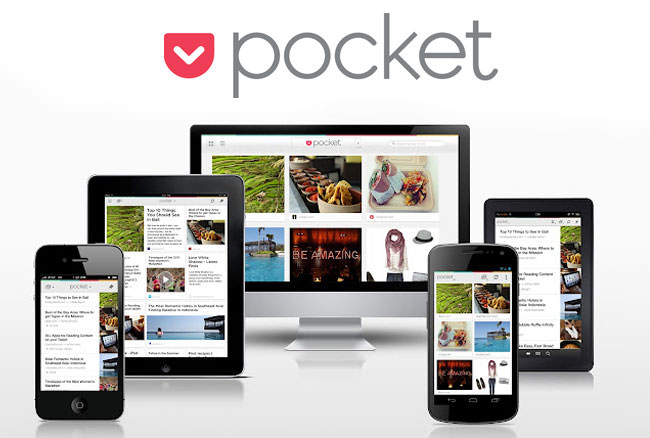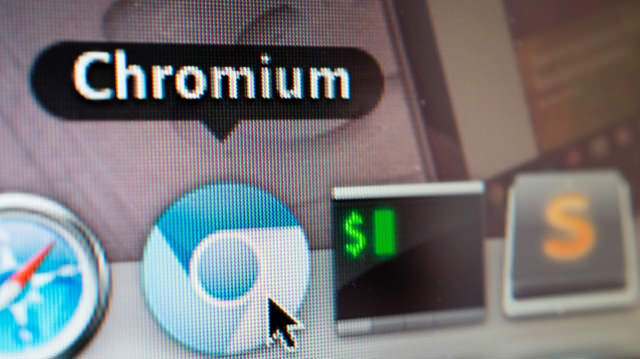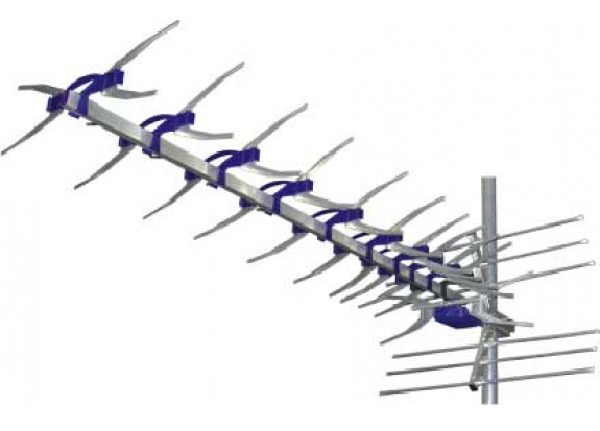Перевірка диска в консолі PowerShell
У Windows 10 перевірити диск на наявність помилок можна і через консоль PowerShell, що представляє собою подобу командного рядка, але з більш широкими можливостями.
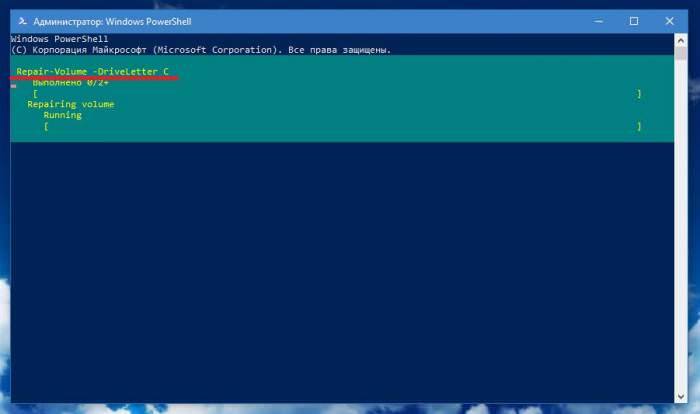
Запустіть її від імені адміна, або скориставшись пошуком аплету через меню ПКМ на кнопці пуску, або створенням нової задачі в «Диспетчері завдань», а потім встановіть на виконання поєднання, зображене на картинці вище.
Примітка: приклад наведено для перевірки системного розділу диска «С»), тому при необхідності виконання сканування і виправлення помилок на логічних дисках впишіть відповідні їм літери.
Як у Windows 10 перевірити жорсткий диск на помилки та пошкодження: інструментарій діагностики сховища
В десятій модифікації Windows з’явився один цікавий інструмент, якого в попередніх версіях не було взагалі. Це – спеціальний аплет, призначений для діагностики сховища, також працює через командну консоль.
Переконається в тому, що перевірка дійсно потрібна, можна через розділ безпеки і обслуговування в «Панелі управління». Розгорніть пункт обслуговування.
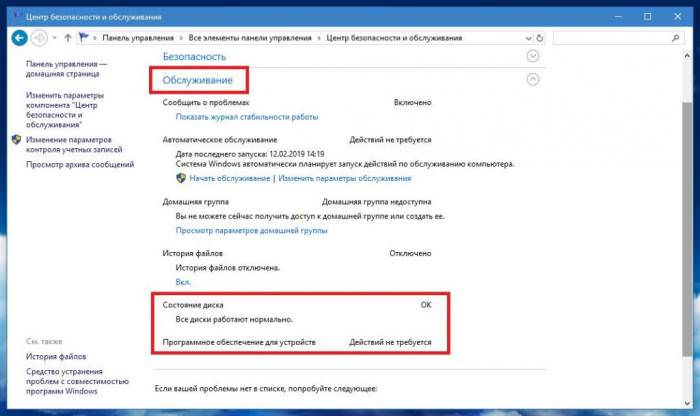
Якщо в самому низу для стану диска зазначено, що всі диски працюють нормально, а перевірка не потрібна, природно, її можна не виконувати.
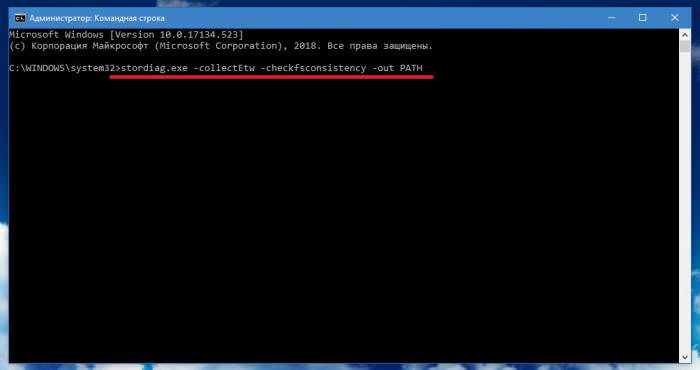
В іншому випадку викличте командну консоль від імені адміна, а потім виконайте поєднання, показане на зображенні зверху, де замість PATH вкажіть повний шлях до каталогу, в якому необхідно зберегти файли звітів. По закінченні перевірки у зазначеній папці можна буде відкрити створені об’єкти і подивитися на цікаву для вас інформацію.
Примітка: процес сканування може бути дуже довгим, а іноді здаватиметься, що система взагалі зависла, тому наберіться терпіння.